《PS婚纱外景照片后期精修教程》是一篇关于Photoshop的学习教程,通过简单几步就能实现教程中的效果图效果,当然只学习这一点,并不能完全掌握Photoshop技巧;你可以通过此加强滤镜,精修,调色等多维度案例或实操来进行更多的学习;此教程是由Evenni在2021-11-11发布的,目前为止更获得了 0 个赞;如果你觉得这个能帮助到你,能提升你Photoshop技巧;请给他一个赞吧。
常浏览一些图片的同学们已经看到了一些很棒的大片,那些大片级别的照片通常都是先由摄影师在拍,再经过PS后期制作,这篇是一篇调色教程,可别小看调色教程,它能使一幅平淡无奇的相片瞬间闪亮,同学们可以通过教程来跟上学习,请看下面这张出色的婚纱照是怎么制作的,具体通过教程来学习。
效果图:

素材:

1.【拖入】原图素材,复制一层,给它添加【Camera Raw滤镜】


3.使用【裁剪工具】,拉长两侧。然后用【矩形框选工具】框选选区,ctrl+j直接复制一层,然后拉宽,右边和地面同样。然后给它添加【Camera Raw滤镜】和【曲线】。
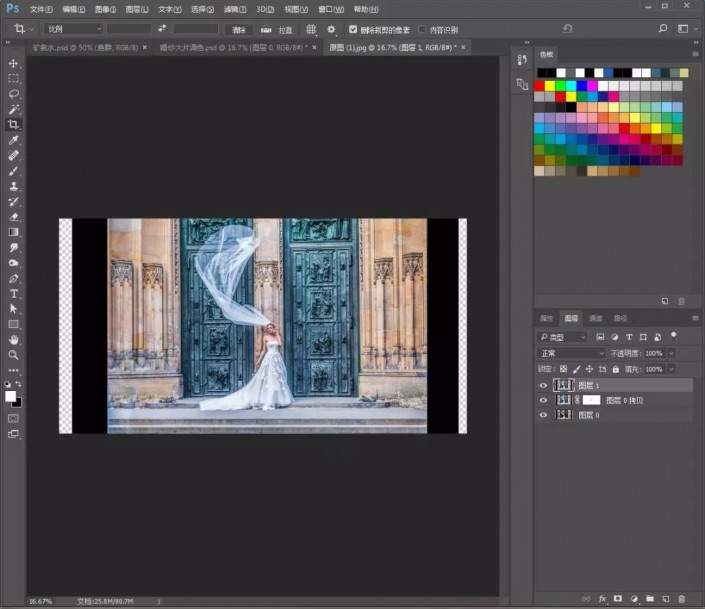
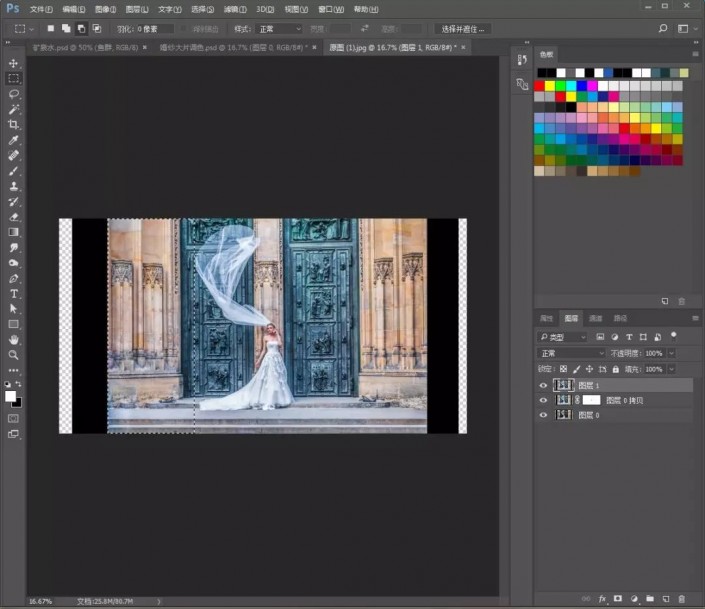
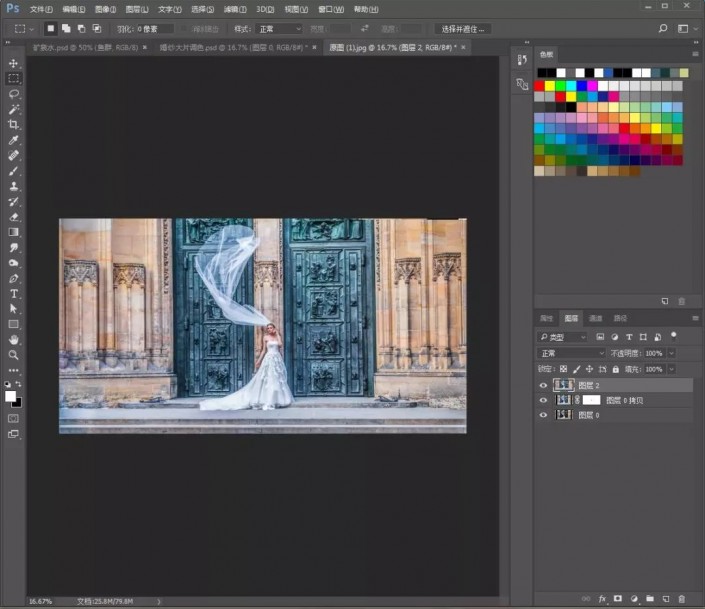
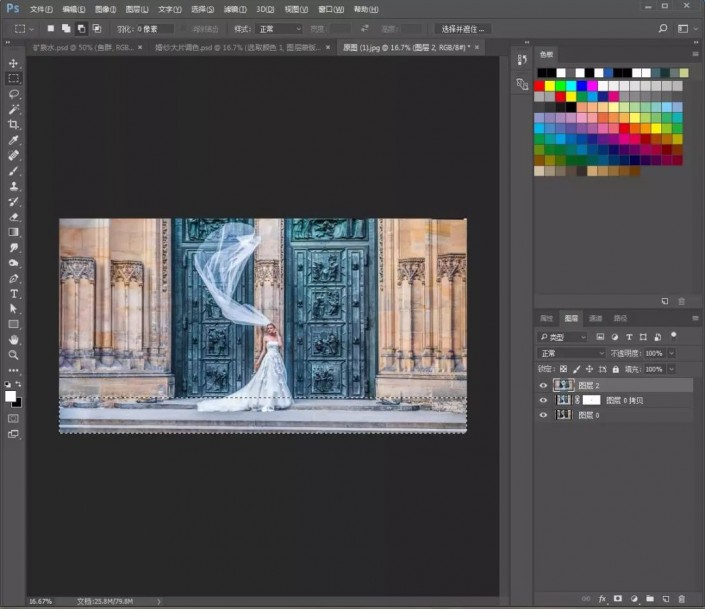
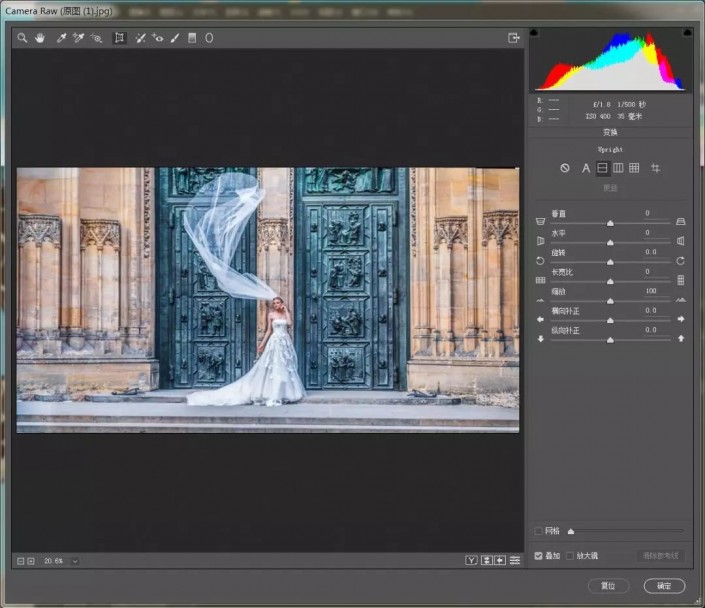
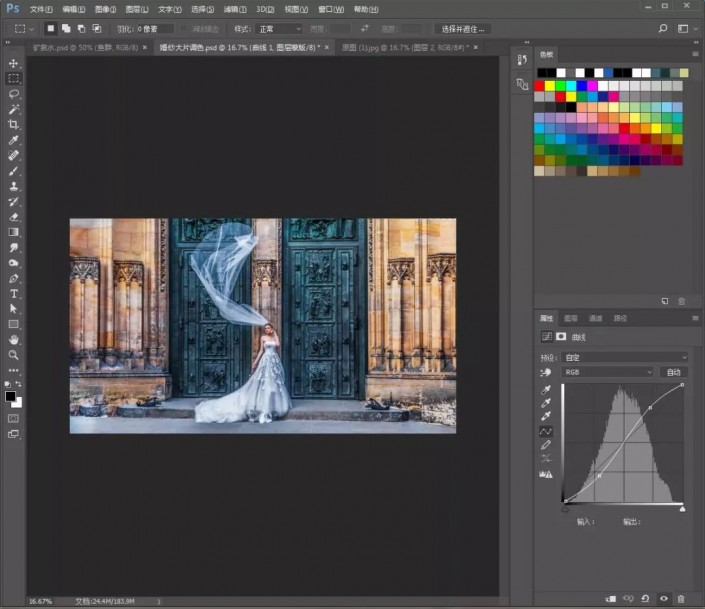
4.在【曲线】蒙版里填充黑色,用画笔在两侧擦除效果
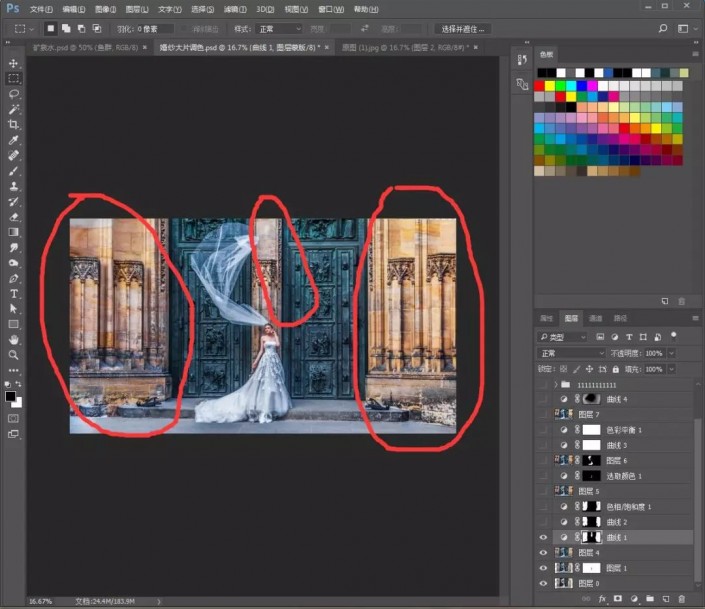
5.再添加【曲线】和【色相/饱和度】,在蒙版里填充黑色,同样在两边擦除效果
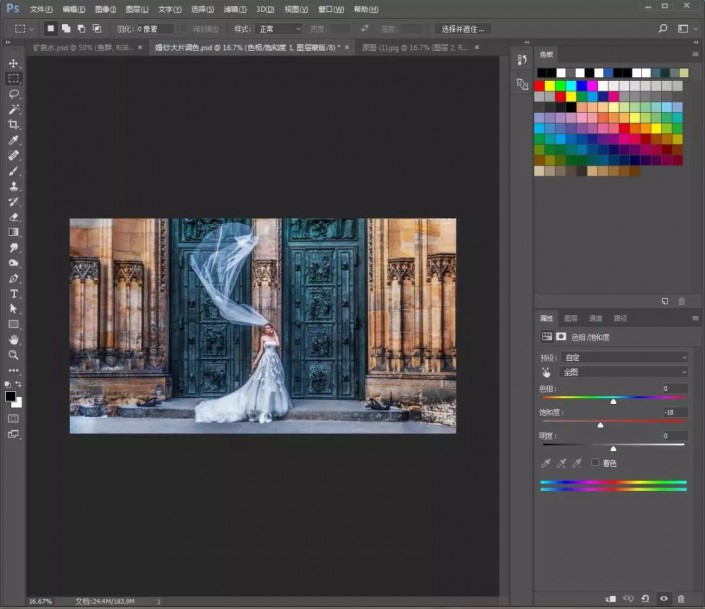
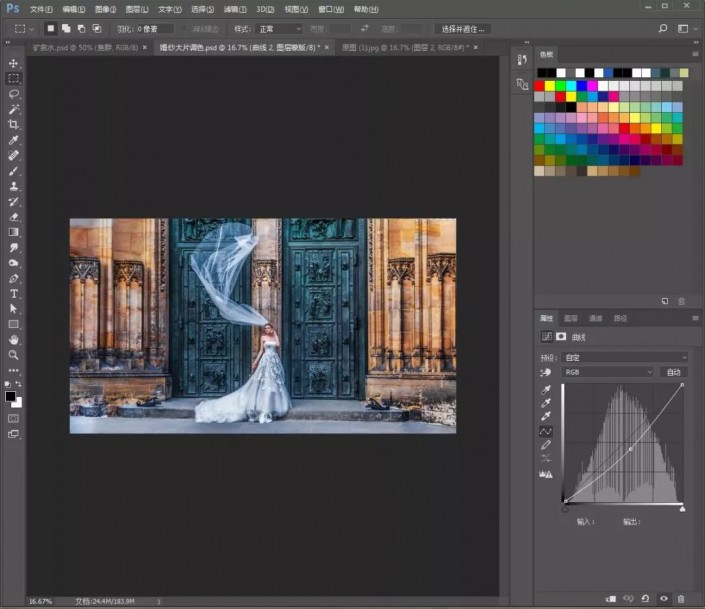
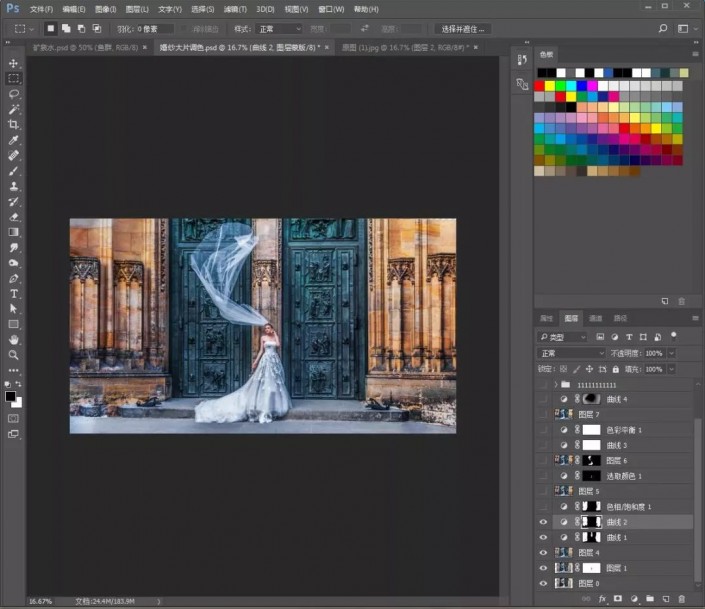

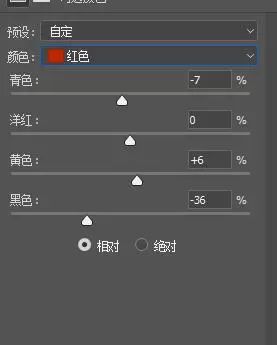
7.再次盖印图层。添加【Camera Raw滤镜】
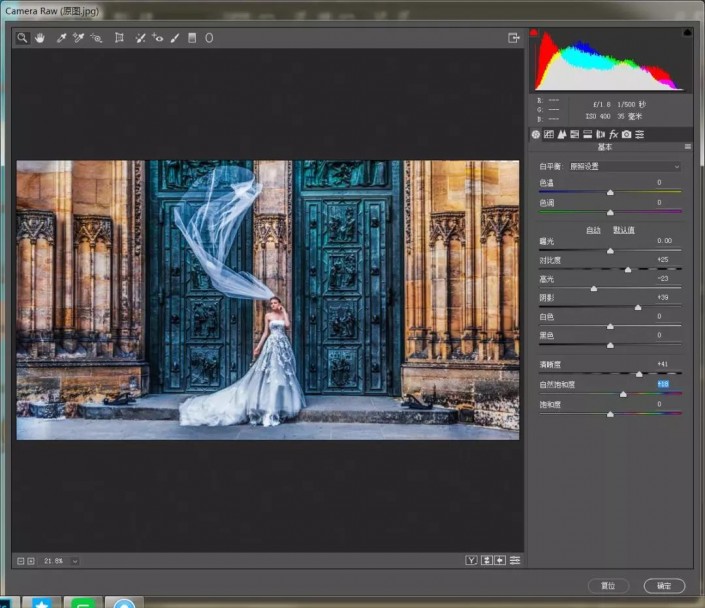
8.然后添加蒙版,按ctrl+i反向蒙版,用画笔在裙子上擦出效果

9.添加【曲线】和【色彩平衡】


10.盖印图层。添加【USM锐化】

11.然后用套索工具在裙子上圈出选区,添加【USM锐化】


12.添加【曲线】,ctrl+i反向蒙版,用渐变工具黑色至透明拉出渐变

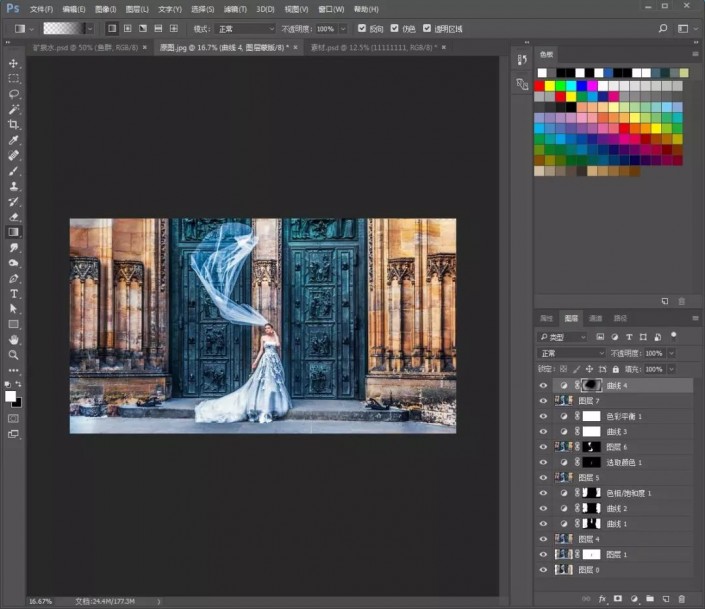
完成:

以上就是PS婚纱外景照片后期精修教程全部内容介绍了,关于更多的婚纱照后期精修教程,可以查阅PS制作梦幻海景婚纱大片教程,欢迎关注北极熊素材库,给你带来最丰富的素材图片和最有用的教程,更多最新资讯。
赠人玫瑰,手有余香
< 上一篇 Photoshop 红烧肉美化实例教程
> 下一篇 PS精修秋季外景树林婚纱照教程
2022-10-13 17:34
2022-08-23 09:55
1843浏览 09-26
594浏览 06-22
709浏览 06-09
98浏览 05-05
100浏览 04-22

首席设计师

高级视觉设计师

高级插画设计师






输入的验证码不正确
评论区
暂无评论